인텔은 앞으로의 미래를 책임질 새로운 프로세서 코어 i7(코드명:네할렘)을 발표하였습니다. 또한 얼마전 USB 3.0도 발표하며 빠른 세상을 위한 기술력에 그 가속도를 더해주고 있습니다. 이외에도 그래픽 카드, DDR3등 PC 사양들이 급속도로 진화하며 빠른 속도와 강한 퍼포먼스를 보여줄것으로 예상하고 있습니다.
네~ 그렇습니다. ^^
모든 기능들이 급속도로 빠르게 성장하고 있습니다. 위에서 언급한 CPU, RAM, 그래픽 카드등등등... 하지만 아쉽게도 저장장치는 그에 비례하여 성장하지 못하고 제자리에 머물뿐 PC 속도를 높히는데 큰 걸림돌이 되고 있습니다. 아주 악질적인 녀석입니다.
하지만 하드디스크 역시 뒤쳐지는 것이 싫었는지 발전하고 또 발전하는 모습을 보이고 있습니다. 그리 오래되지는 않았지만 오랜 시간 PC의 한자리를 차지 하고 있던 HDD 대신 차세대 저장장치로 불리우는 SSD가 등장하여 많은 이들에게 관심과 러브콜(?) 받게 되었습니다.
인텔 역시 이러한 변화에 빠르게(?) 반응하여 SSD 모델인 X25-M을 출시 하였습니다. 국내 SSD 제조 업체가 많은 상황에서 인텔이라는 대기업이 내놓은 SSD의 성능은 과연 얼마만큼의 퍼포먼스를 보여줄지 한번 확인해 보도록 하겠습니다.
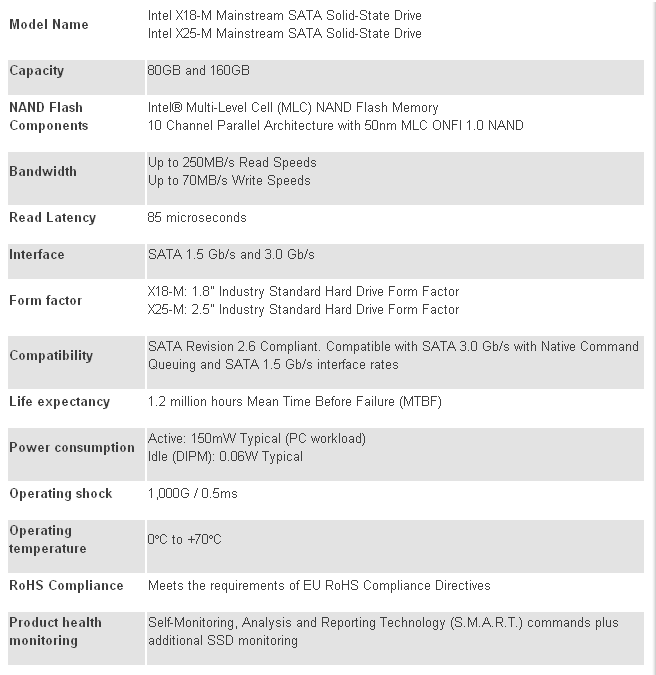
X25-M이란 모델명을 살펴보면 2.5인치 SSD이며 싱글레벨셀(SLC) 방식이 아닌 멀티레벨셀(MLC) 방식의 모델임을 알수 있습니다.
<아쉽게도 비교 할만한 SSD 제품이 없는 관계로 현재 제 노트북에서 사용하고 Seagate 80G ST980811AS 모델과 기존 UMPC 와이브레인 B1 SSD 모델에 내장된 8G SSD와 비교하여 작성하겠습니다.>
먼저 SSD(Solid State Drive)에 대해 간략히 알아보면 일반 하드디스크에 비해 충격이나 진동에 강해 안전성을 높혔으며 전력소모가 낮고 무엇보다 데이터 처리 속도 역시 빨라 차세대 저장장치로 크게 각광받고 있습니다.
SSD는 MLC 방식과 SLC 방식 두가지로 나누어 지는데 SLC는(Single Level Cell) 하나의 Cell에 하나의 데이터를 저장하는 타입이고 MLC는(Multi Level Cell) 하나의 Cell에 다수의 데이터를 저장하는 것으로 대다수 USB, SD, CF 메모리는 MLC 타입으로 되어 있고 좀더 고사양의 성능을 원할 경우 SLC 타입을 선택하면 됩니다.
<인텔에서 X18-M, X25-M의 MLC 타입의 SSD 이외에 X18-E, X25-E 익스트림 싱글레벨셀 (SLC) 모델을 출시한다고 합니다.>
따라서 고가형 SSD는 대부분 SLC 타입으로 저렴한 SSD의 경우 즉, X25-M의 경우 MLC 타입으로 가격적으로 소비자의 요구를 만족시키기 위한 대안으로 채택된 제품입니다.
속도의 차이 이외에 MLC와 SLC의 차이를 설명하면 MLC 평균수명이 SLC 보다 약 1/5 정도의 차이(SLC : 평균 Write 횟수 약 10만회, MLC : 평균 Write 약 2~3만회)로 SLC 타입의 SSD를 내장한 노트북을 구매하여 사용할 경우 5년 이상 매일 하루종일 사용할 경우 SLC 타입을 사용하시는 것이 좋을 듯 합니다. ^^;
즉, 노트북 평균 교체 기간이 짧은 경우는 그냥 MLC를 사용하셔도 무방하지 않을까 합니다. 정리하면 MLC는 읽기의 경우 빠른 속도를 보여주지만 쓰기의 경우는 SLC와 비교했을때 많이 부족한 성능을 보여줍니다.
그럼~! 이제 성능 리뷰를 본격적으로 진행해 보겠습니다.
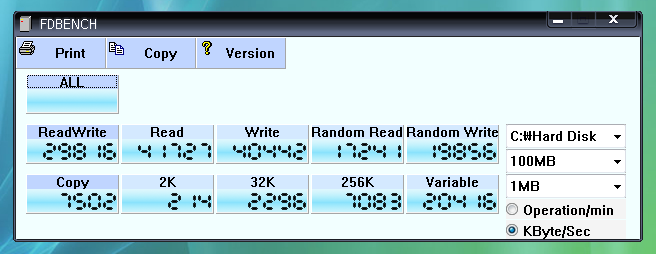
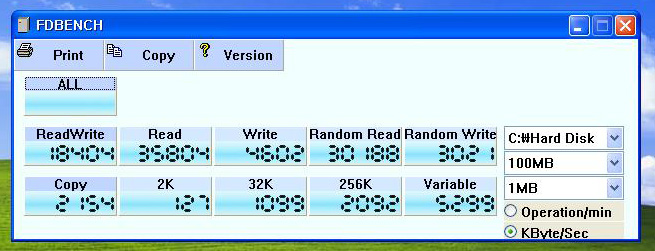
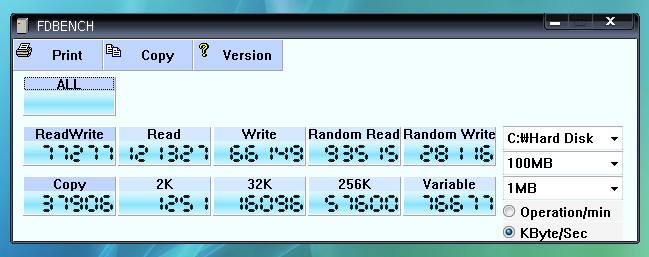
< X25-M Test 결과>
우선 벤치마크 프로그램 중 하나인 FDBENCH 를 통한 Test 결과를 먼저 살펴보면 확실히 일반 HDD와 B1 SSD에 내장된 SSD에 비해 월등히 나은 수치를 보여줍니다. 특히 읽기(Read) 부분에 있어서는 Seagate HDD와 3배정도의 성능적 차이를 보여주며 같은 SSD인 B1 SSD는 오히려 Seagate HDD 보다 낮은 성능을 보여주고 있어 SSD에 따라서도 천차만별의 성능을 보여준다는 것을 확인할수 있습니다.
쓰기(Write) 부분은 MLC의 특성을 여실히 드러내는 것을 볼수 있습니다. 물론 여타 다른 제품에 비해 나은 속도를 보여주지만 다소 부족한 성능은 어쩔수 없다고는 하지만 아쉬움으로 남습니다.

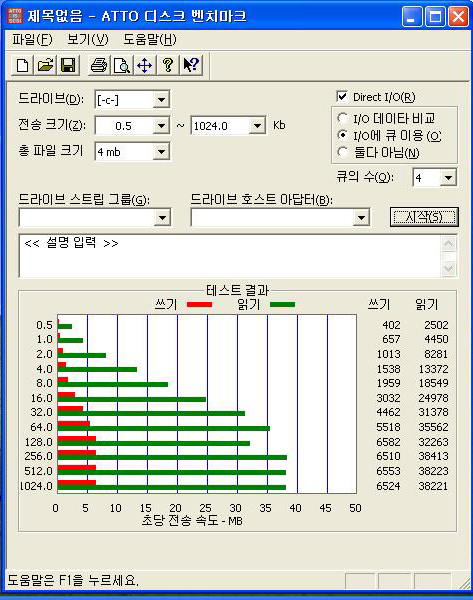
<B1 SSD Test 결과>

< X25-M Test 결과>
음... 차이가 많이 나는데 다른 프로그램으로 다시 측정해 보겠습니다.
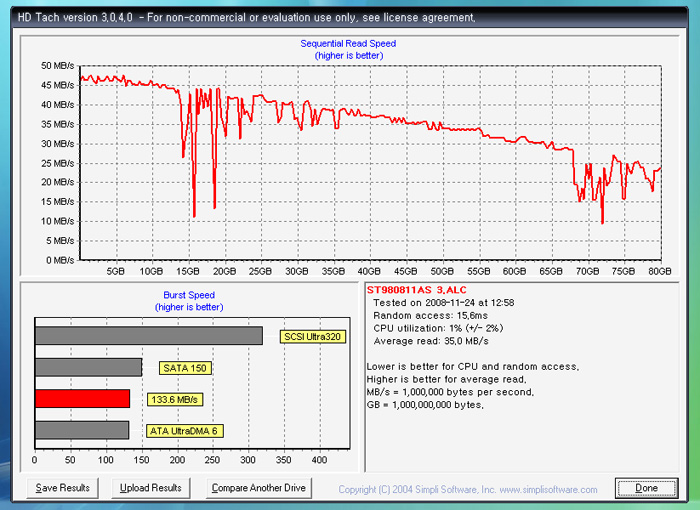
< Seagate 80G Test 결과>
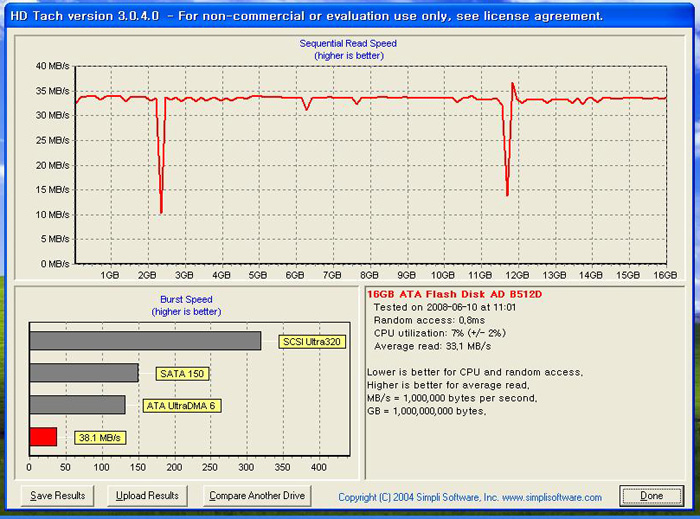
<B1 SSD Test 결과>
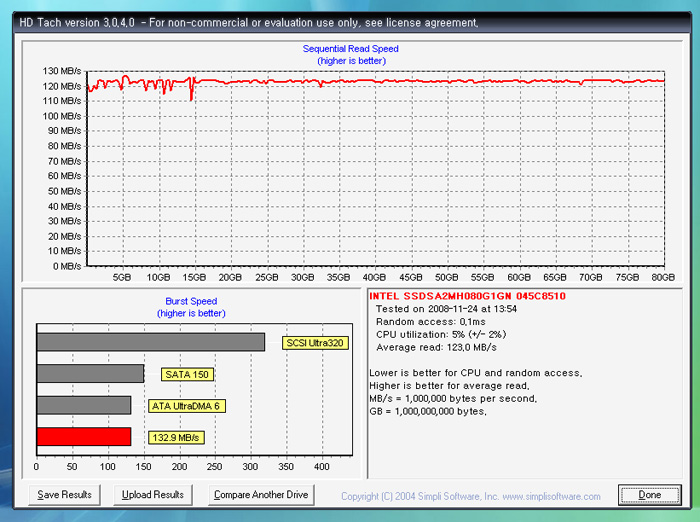
평균 읽기를 보면 초당 123MB인것을 확인할수 있습니다.
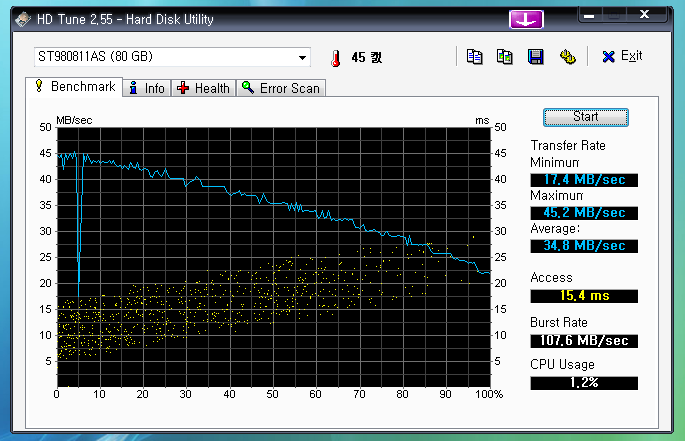
< Seagate 80G Test 결과>
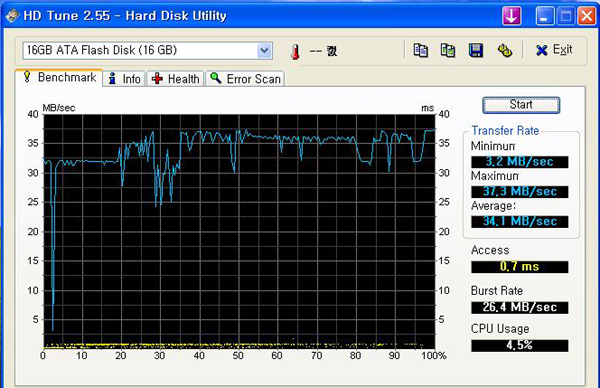
<B1 SSD Test 결과>
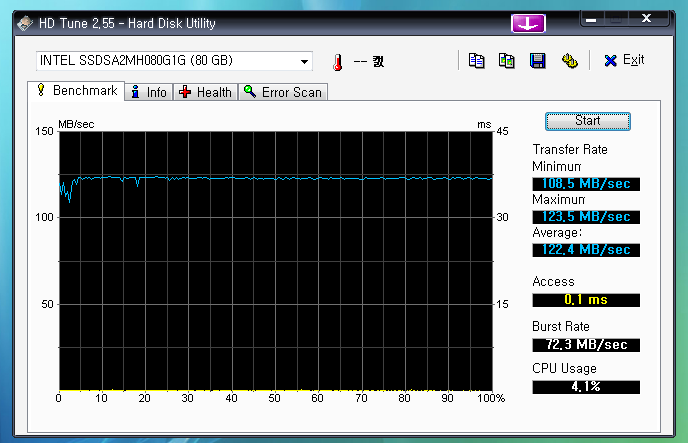
< X25-M Test 결과>
가장 유명한 HD Tune 입니다. 여기서 눈여겨 볼 측정값은 노란색으로 보여지는 Access 타임입니다. 해당파일이 저장되어 있는 위치까지 탐색하는 값으로 이 수치는 HD Tune 이 보여줄수 있는 가장 짧은 시간으로 다른 제품들과 비교했을때 어마어마한 빠른 속도를 보여주고 있습니다.
뭐~ 지금까지 확인하셨겠지만 읽기, 쓰기 속도와 평균값은 월등히 나은 속도를 보이고 있습니다. 그런데 계속 궁금한것은 스펙과 비교했을때 상당히 차이나는 속도를 보여주고 있는데 이상해서 여타 다른 리뷰 글들을 살펴보았습니다. 역시나 무슨 이유인지 여러번 측정을 하였지만 다른 리뷰에서는 최대 250MB 이상의 속도를 보여주고 있음에도 제가 측정하는 값으로는 도통 나오질 않고 있습니다.
이점은 차후 인텔측에 문의를 해야할 듯 합니다.

<사진설명 : 인텔 SSD에 XP를 설치하는 사진입니다.>
그럼 이번에는 단순한 수치가 아닌 XP 설치시간이나 부팅 시간, 포토샵을 통해 사진을 불러오는 시간, 파일 압축시간등을 통해 비교를 해보도록 하겠습니다. 이번에는 Seagate와 인텔 x25-M 두가지 제품을 가지고 비교를 하겠습니다. 현재 두 저장장치에 설치된 것은 Windows XP와 알툴즈, 포토샵이 전부입니다.
먼저 두 저장장치에 동일한 OS를 설치하면서 포맷을 실시한 이후 Windows XP가 설치되는 순간부터 시작하여 새로 부팅되어 윈도우즈 화면이 나타나 활성화 되는 순간까지 측정한 시간입니다.
Seagate의 경우 16분 32초의 설치 시간이 소요되었으며 인텔 SSD의 경우 10분 13초로 약 5분정도 빠른 설치 시간을 보여주었습니다. 실제 측정하지는 않았지만 드라이버 설치 역시 약간씩 딜레이되는 HDD와는 달리 SSD의 경우 빠른 설치를 보여주어 자주 포맷하여 재 설치하는 저에게는 단순한 5분이 아닌 다양한 프로그램 설치시의 단축시간까지 감안하면 상당한 시간적 절약을 안겨줍니다.
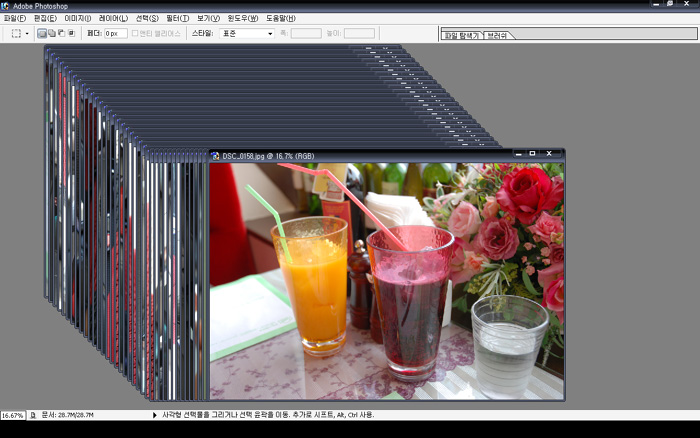
다음은 포토샵을 설치한 후 활성화하여 40장(평균 3.25MB의 사진)의 사진을 띄우는데 걸린 시간을 측정해 보았습니다. 우선 HDD의 경우 2분 29초가 소요되었으며 SSD의 경우 1분 32초 약 1분 정도 시간을 단축하였습니다.
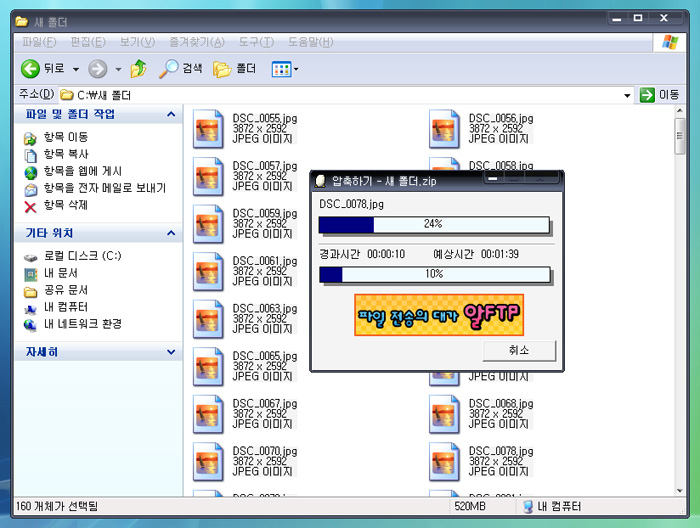
마지막으로 160장의 (520MB 평균 3.25MB) 사진을 압축/ 풀기 과정을 통해 비교해 보았습니다. 우선 HDD의 경우 1분 55초/ 1분 29초의 시간이 소요되었으며 SSD는 1분 24초와 38초로 특히 압축을 푸는 과정에 있어서 월등히 나은 속도를 보여줍니다.
현재 직접 여타 다른 SSD나 SLC 타입의 SSD를 비교하지는 못했지만 다른 사이트를 통해 비교된 측정값을 확인하면 MLC임에도 불구하고 쓰기 성능에 있어 SLC 타입의 SSD 보다 빠른 속도를 보여주는 것을 확인할 수 있었습니다. 이는 SSD가 작은 파일의 읽기/ 쓰기에 있어서 다소 느려지는 현상이 어느정도 해소되었음을 나타내는 것으로 파일 크기에 따라 틀려지긴 하겠지만 고루 나은 속도를 보여주고 있습니다.
성능에 따라 가격에 따라 제품을 선정하겠지만 인텔에서 출시한 이번 SSD는 프로세서로 유명한 업체로써 컨트롤러와 플래시 메모리등 성능적 차이에 영향을 끼치는 기술력을 인텔 자체의 기술력으로 제작되어 더욱 나은 성능과 만족도 그리고 안정성을 기대할수 있을듯 합니다.
기술적으로 좀더 디테일 하게 접근하고 싶었는데 비교 SSD도 없거니와 현재 본 노트북을 통해 측정되는 수치가 여타 다른 리뷰에서 보여지는 값과는 차이가 나 이 정도로 리뷰를 마칠까 합니다. 분명한 것은 현재 출시된 SSD 중 최고의 속도와 성능을 보여주는 제품임은 틀림이 없는 듯 합니다.
아~ 정작 이녀석의 모습을 안보여드렸군요. 뭐... 디자인적인 평가가 그닥 필요하지 않은 녀석이라 따로 찍지를 않아서 간단한 사진만 올리도록 하겠습니다.

<사진설명 : 노트북에서 HDD와 SSD를 교체하는 사진입니다.>
으아... 가지고 싶습니다~! ㅋㅋㅋ



